お問い合わせいただき、ありがとうございます。
保存していた画像を表示させる場合は、サブビュー
パレットをお使いいただければと存じます。
1.[ウィンドウ]メニューの[サブビュー]を選択下さい。
2.CLIP STUDIO PAINTの右上に表示される、サブビュー
パレットをご確認下さい。
3.[サブビュー]の右下にあるフォルダアイコンをクリックし、
保存されている画像を読み込み下さい。
※ドラッグ&ドロップでも読み込むことができます。
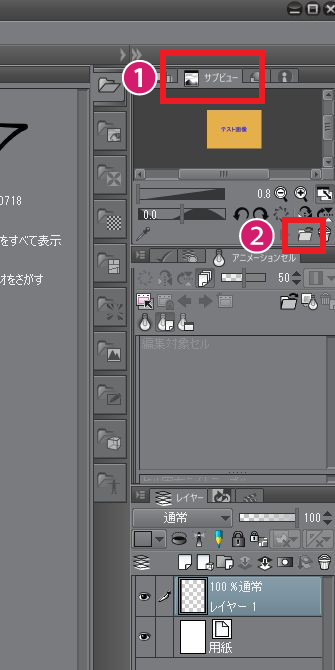
また、サブビューが小さい場合については、サブビューパレット
を別ウィンドウにて表示させることができます。
[サブビュー]と表示されている名前の上で、ドラッグ&ドロップにて
別の場所に動かしますと、別ウィンドウにて表示することができます。
別ウィンドウにて表示させることができましたら、必要に応じて画面
サイズを調整してお使い下さい。
なお、画面を元に戻したい場合は、サブビューと表示された場所から
元の場所へドラッグ&ドロップ下さい。
以上よろしくお願いいたします。







